win11添加图标到桌面设置方法 Win11桌面图标添加教程
更新时间:2023-10-25 13:03:33作者:xiaoliu
win11添加图标到桌面设置方法,Win11是微软最新推出的操作系统,相较于之前的版本,它在界面设计和使用体验上进行了一系列的优化和改进,其中添加图标到桌面是很多用户常常需要的操作。不同于以往的版本,Win11在桌面图标设置方面进行了一些调整,让用户更加方便快捷地添加自己需要的图标。在本教程中,我们将为大家详细介绍Win11桌面图标添加的方法,帮助大家轻松完成所需的设置。无论是对Win11的新用户还是已有用户而言,本教程都将是一个非常实用的指南,让大家可以更好地利用和个性化自己的桌面。
具体方法:
1、首先在windows11桌面空白处右键,然后选择个性化设置。
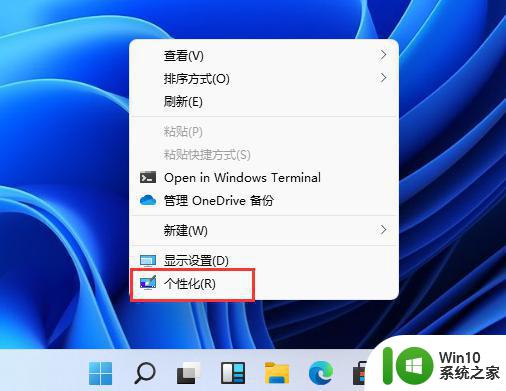
2、在设置里面下拉找到主题点击,然后打开桌面图标设置。
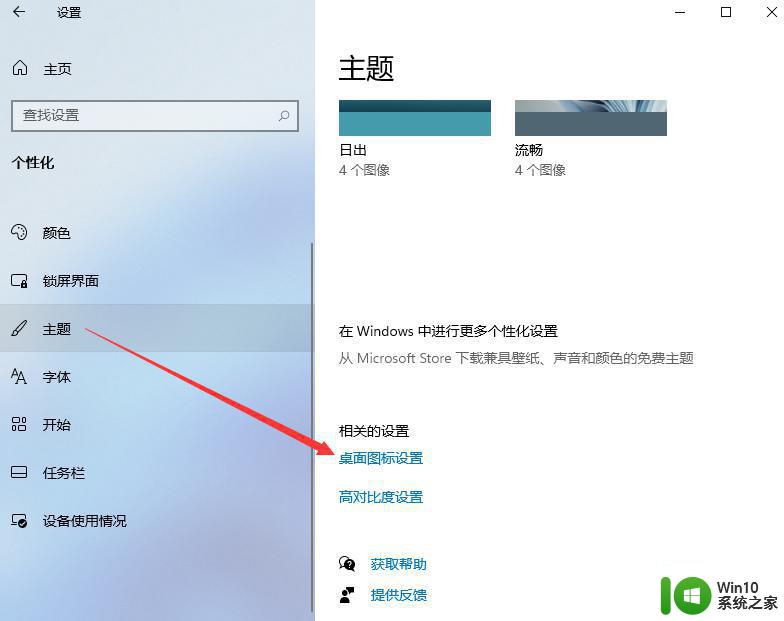
3、在桌面图标设置中我们选择想要在桌面上显示的图标,然后点击确定。
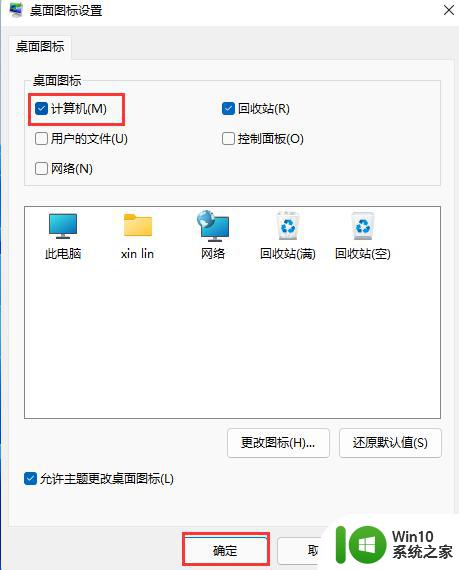
4、最后我们就能在电脑桌面上看到启动电脑图标了。

以上就是将图标添加到桌面的方法的全部内容,如果有需要的用户,可以根据这些步骤进行操作,希望对大家有所帮助。
win11添加图标到桌面设置方法 Win11桌面图标添加教程相关教程
- win11如何设置桌面图标 如何在win11上添加自定义桌面图标
- win11添加我的电脑图标到桌面设置方法 如何在Windows 11桌面上添加我的电脑图标
- win11桌面添加此电脑 Win11如何在桌面添加此电脑图标
- win11如何将我的电脑图标添加到桌面 在Windows11中如何把我的电脑快捷方式添加到桌面
- win11如何在桌面上创建快捷方式 如何在windows11上添加桌面图标
- win11怎么把微信图标放到桌面 win11桌面微信图标丢失如何添加
- wn11桌面添加世界时钟的方法 win11桌面时钟设置教程
- win11怎么在桌面上添加便签 win11桌面便签如何添加和设置
- win11图标发送到桌面 Win11将应用程序图标放在桌面上的方法
- Win11桌面小组件添加方法 如何在Win11桌面上添加小组件
- win11添加桌面小插件的方法 win11如何添加桌面插件
- 如何在win11添加我的电脑 win11如何将“我的电脑”图标添加到桌面
- win11系统启动explorer.exe无响应怎么解决 Win11系统启动时explorer.exe停止工作如何处理
- win11显卡控制面板不见了如何找回 win11显卡控制面板丢失怎么办
- win11安卓子系统更新到1.8.32836.0版本 可以调用gpu独立显卡 Win11安卓子系统1.8.32836.0版本GPU独立显卡支持
- Win11电脑中服务器时间与本地时间不一致如何处理 Win11电脑服务器时间与本地时间不同怎么办
win11系统教程推荐
- 1 win11安卓子系统更新到1.8.32836.0版本 可以调用gpu独立显卡 Win11安卓子系统1.8.32836.0版本GPU独立显卡支持
- 2 Win11电脑中服务器时间与本地时间不一致如何处理 Win11电脑服务器时间与本地时间不同怎么办
- 3 win11系统禁用笔记本自带键盘的有效方法 如何在win11系统下禁用笔记本自带键盘
- 4 升级Win11 22000.588时提示“不满足系统要求”如何解决 Win11 22000.588系统要求不满足怎么办
- 5 预览体验计划win11更新不了如何解决 Win11更新失败怎么办
- 6 Win11系统蓝屏显示你的电脑遇到问题需要重新启动如何解决 Win11系统蓝屏显示如何定位和解决问题
- 7 win11自动修复提示无法修复你的电脑srttrail.txt如何解决 Win11自动修复提示srttrail.txt无法修复解决方法
- 8 开启tpm还是显示不支持win11系统如何解决 如何在不支持Win11系统的设备上开启TPM功能
- 9 华硕笔记本升级win11错误代码0xC1900101或0x80070002的解决方法 华硕笔记本win11升级失败解决方法
- 10 win11玩游戏老是弹出输入法解决方法 Win11玩游戏输入法弹出怎么办
win11系统推荐
- 1 win11系统下载纯净版iso镜像文件
- 2 windows11正式版安装包下载地址v2023.10
- 3 windows11中文版下载地址v2023.08
- 4 win11预览版2023.08中文iso镜像下载v2023.08
- 5 windows11 2023.07 beta版iso镜像下载v2023.07
- 6 windows11 2023.06正式版iso镜像下载v2023.06
- 7 win11安卓子系统Windows Subsystem For Android离线下载
- 8 游戏专用Ghost win11 64位智能装机版
- 9 中关村win11 64位中文版镜像
- 10 戴尔笔记本专用win11 64位 最新官方版